公网 IPv6 & Nas 实践
发现已经好久没写过博客了,但其实有偷偷更新之前文章里的内容。
让时间回到不久前,从咸鱼上淘了台 J1900 小主机,8G、4H、265G SSD 想着能跑几个 Java 服务来着。
收到货可定是要拆开来看看的,就有顺带把之前坏掉的一台小主机也再拆开看看,又专门找了 VGA 的线,连电视看看到底有啥问题。谁知道连上后一看好好的,输入用户名和密码就又能正常用了,看了看系统盘满了(原先的小主机是16G固态+320G机械),又清理了一下,把吃资源的程序挪到了机械硬盘的目录下。至此本该玩新到的主机,却先把旧主机开起来了。
这个时候又迎来了一个新的问题。旧主机把我想跑的跑的差不多了,那新的机器跑什么??
卖家装的是个win7,我寻思正好当个家庭影音服务器好了;但试了试,用那些影音播放器,如:B站、腾讯视频、优酷视频,感觉还是有点卡。
正好想起来openwrt,整一下就当试试水了。
因为J1900这台只有一个有线网卡和一个无线网卡,无线网卡用的是mini-PCIE接口,要拓展成有线的网卡还是感觉有点小贵的,所以就用一个网口整个旁路由好了。
忽略折腾的过程,反正挺简单的,这里分享一个傻瓜式定制固件的方法:https://supes.top/
旁路由的效果不是很理想,因为并没有特别的需求,要说科学上网,我手机平常也是一直开着小火箭的。
那么终于回到了本篇的中心了。
装了Nas,黑群晖6.23, DS918
不记得在哪个网站下载的引导了,跟系统不是同一个网站下载的。
这里提醒一下,在使用引导安装Nas系统时,不要选择在线安装,在线会安装最新版的群晖也就是DSM系统,而我的引导时不支持的,毕竟我们黑嘛。
装了群晖也在里面装好了docker
起了几个镜像,也是想要能方便的在外面(公网)访问。
虽然常用frp,但我的那台阿里云服务器只有5m的带宽;用来穿透群晖,上传下载个文件啥的确实有点慢了。
公网IPv4不在考虑范围,不说好不好找装机师傅要,好要我也不太好意识啊,毕竟脸皮薄嘛。
那就用公网IPv6,号称是能给每一粒沙子都分配一个地址,目前能分到的v6地址都时可以公网访问的(公、内网同时有)。
登录了联通光猫的管理员地址;是的,地址和密码都是搜索的;还好这边联通的密码时默认的CUAdmin
上去开启了ipv6,发现之前室友买的路由器,只有100m的,我们的猫都是200m+ 的;关键是路由器还没有IPv6的选项
所以干脆把两台小主机都直接连到了光猫上,路由器退位了,光猫上千兆的网口给到了新贵J1900
插上网线直接ifconfig就能看到公网IPv6的地址了。正好跑的都有服务,直接公网IP+端口访问下。
v6与v4不同的是:
- v4: http:ip:port
- v6: http:[ip]:port
多了一个中括号,这是中括号吧?
访问到是能正常访问的,由于路由器不支持v6,所以要连光猫的wifi才能访问v6地址。
因为路由器不支持,就不太好设置路由器拨号上网了,有机会再更新这一块吧。
解析公网IPv6
由于加用公网都是会变的,所以解析过一段实践就要更新一下域名解析的ip,所以这里就用到了ddns,docker里搜索了下,装了一个排第一的。但不支持我用的域名服务提供商:西部数码。在西数里更新了dns,托管到了cloudflare来解析域名。
OK,ddns和域名解析都好了
访问Nas控制面板也正常(域名:port),最关键的是photo station套件也能访问,要知道这家伙可是用的80端口啊
既然能用80端口,那谁还愿意用域名加端口啊(管理面板类除外),正好有在docker装alist,这必须解析上去看看。
Nas 使用80端口
DSM系统是自带nginx,当你直接访问系统的ip(默认80端口),会重定向到DSM控制面板的端口。
这就导致了解析域名,哪怕是设置了反向代理,都不能正常用,会重定向。
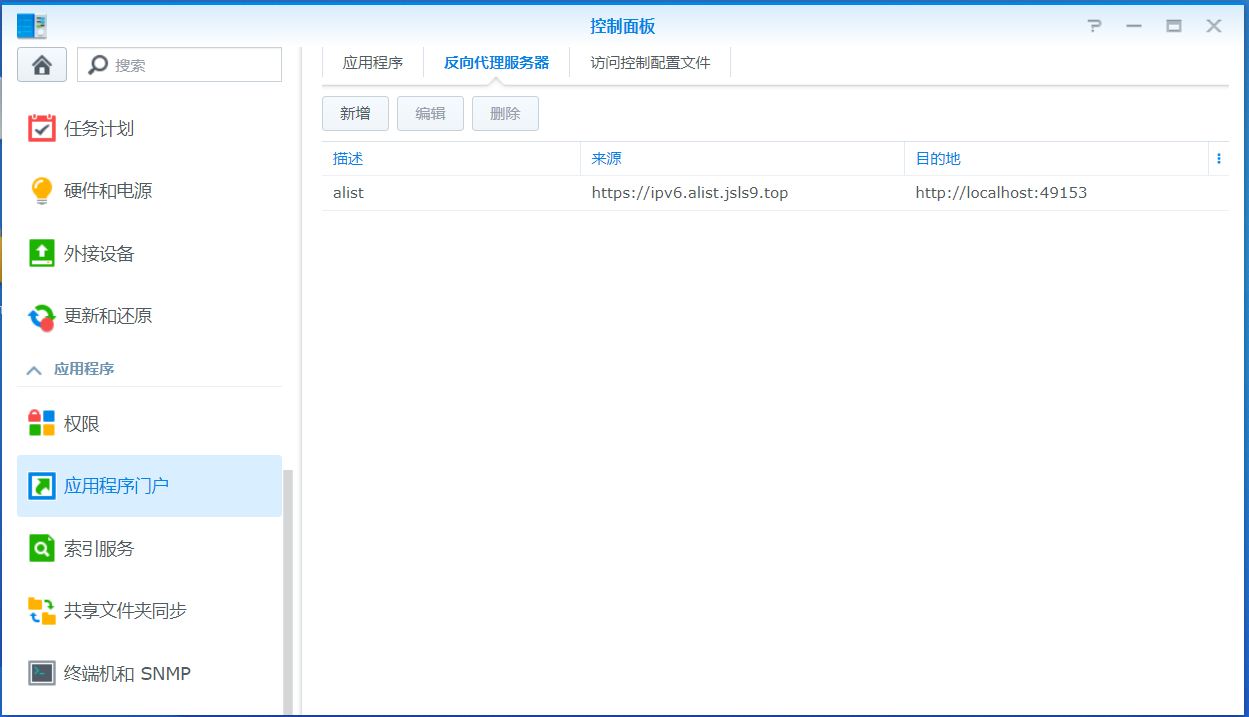
百度了一下,需要进ssh,去修改nginx的配置
直接修改/etc/nginx目录下的配置,Nas更新配置就会被覆盖的。
所以需要修改DSM系统的nginx配置模板,目录在:/usr/syno/share/nginx
我一共修改了两个文件
- WWW_Main.mustache
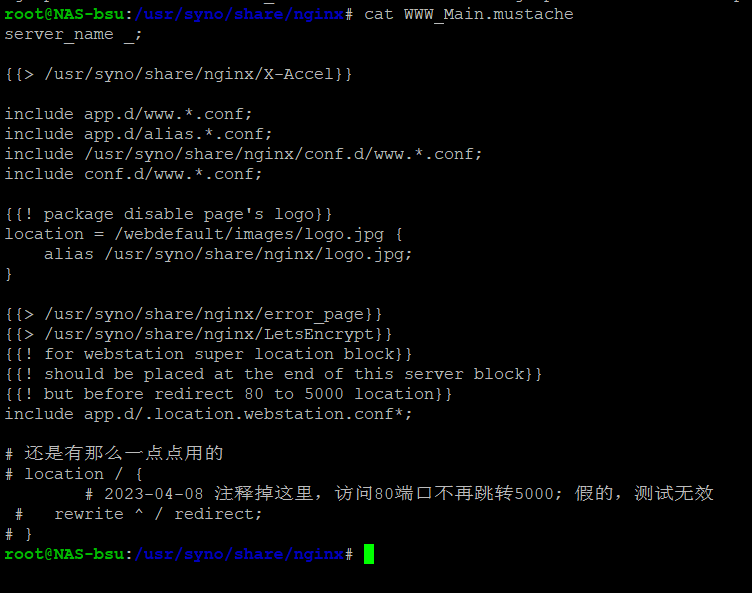
- WWWService.mustache
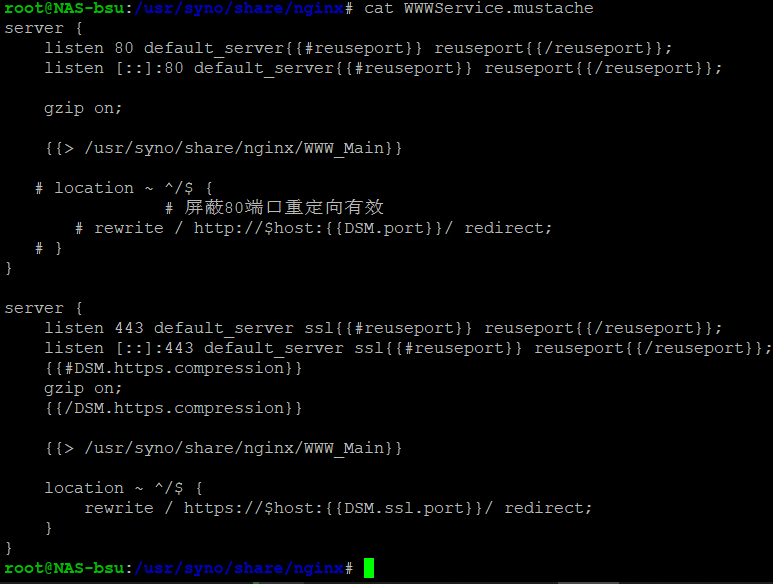
都是注释了下重定向的配置,修改完在Nas里更新一下反向代理设置,让系统重置下配置就可以了。
可事先说好,我可都备份了配置才改的。
主要还是文件1有效,但要注释掉整个localhost代码块。
体验地址: https://ipv6.alist.jsls9.top/
速度还行,下载有个10m/s的,不枉我折腾一天。
个人觉得,自言自语流水账也还不错,哈哈哈。
本作品采用 知识共享署名-相同方式共享 4.0 国际许可协议 进行许可。